word怎么删除页面
Word文档编辑过程中,删除页面是一项常见但有时颇具挑战性的操作,无论是处理多余的空白页、包含内容的页面,还是因格式问题产生的顽固页面,掌握正确的删除方法能显著提升工作效率,以下是针对多种场景的详细解决方案:
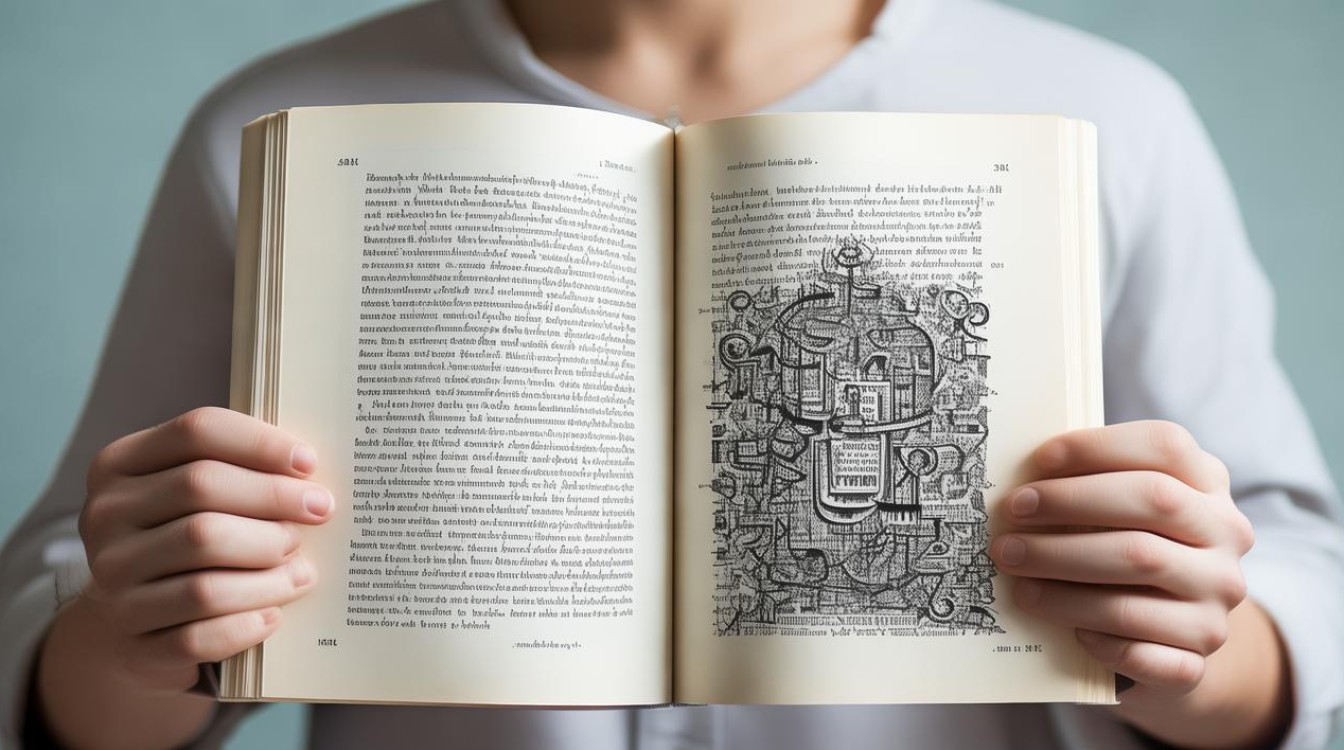
| 删除场景 | 操作步骤 | 注意事项 |
|----------------------|-----------------------------------------------------------------------------|-----------------------------------------------------------------------------|页 | 1. 光标定位至目标页面,按 Ctrl+G 输入 \page 定位页面。
(Ctrl+A),按 Delete 键删除。 | 删除后后续页面自动填充,若格式错乱需检查分节符或页边距设置。 |
| 空白页(无内容) | 方法1:显示隐藏符号(Ctrl+Shift+8),删除段落标记或分页符。
方法2:调整页边距(布局→自定义边距,缩小下边距)。 | 若由分节符导致,需删除或修改分节符属性(如改为“连续”)。 |
| 表格后的空白页 | 1. 选中表格末尾的段落标记。
右键进入“段落设置”,将行距设为“固定值1磅”。 | 调整表格高度或页边距,避免内容跨页断行。 |
| 批量删除连续多页 | 1. 按 Ctrl+H 打开替换窗口,输入 ^m(手动分页符)。
保持“替换为”空白,点击“全部替换”。 | 操作前建议备份文档,避免误删必要分页符。 |
| 封面/目录等特殊页面 | 删除封面:点击“插入”→“封面”→“删除当前封面”。
删除目录:解除目录链接(Ctrl+Shift+F9),转为普通文本后删除。 | 删除前检查域代码(如 { TOC \o "1-3" \h }),避免格式残留。 |
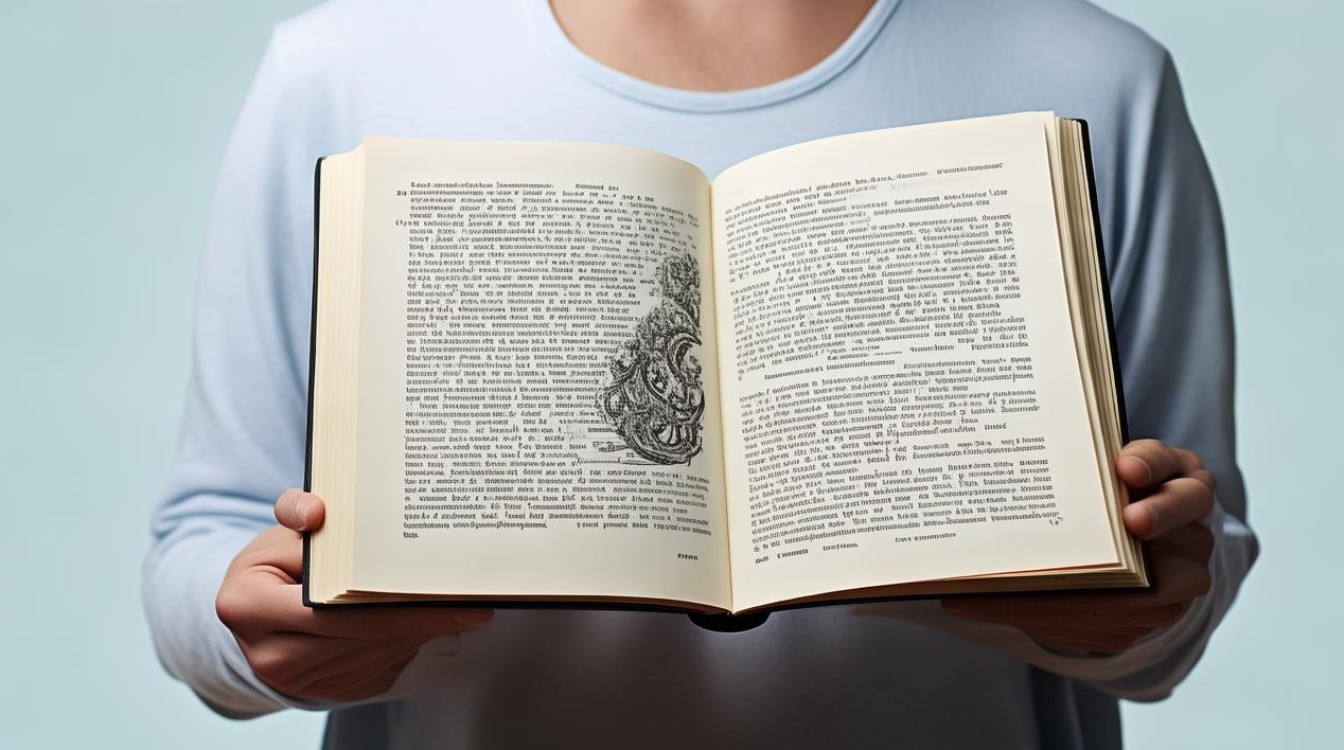
常见问题与解决方案
为什么删除内容后仍留下空白页?
- 原因:可能是分页符、分节符或隐藏的段落标记未清除,文档末尾的“下一页”分节符会强制生成新页。
- 解决方法:
- 显示隐藏符号(
Ctrl+Shift+8),删除分页符或分节符。 - 若分节符导致格式错乱,双击分节符,在“页面设置”中将“分区开始”改为“连续”。
- 显示隐藏符号(
如何快速删除文档末尾的空白页?
- 步骤:
- 按
Ctrl+Shift+8显示所有格式符号。 - 连续按
Delete键删除末尾的段落标记和分页符。 - 若仍存在空白页,检查页边距设置(如缩小下边距至0.3英寸)。
- 按
通过以上方法,您可以高效处理Word文档中的多余页面问题,如需进一步优化文档格式,可结合“查找替换”功能批量清理分页符,或使用“自动恢复”功能防止误操作
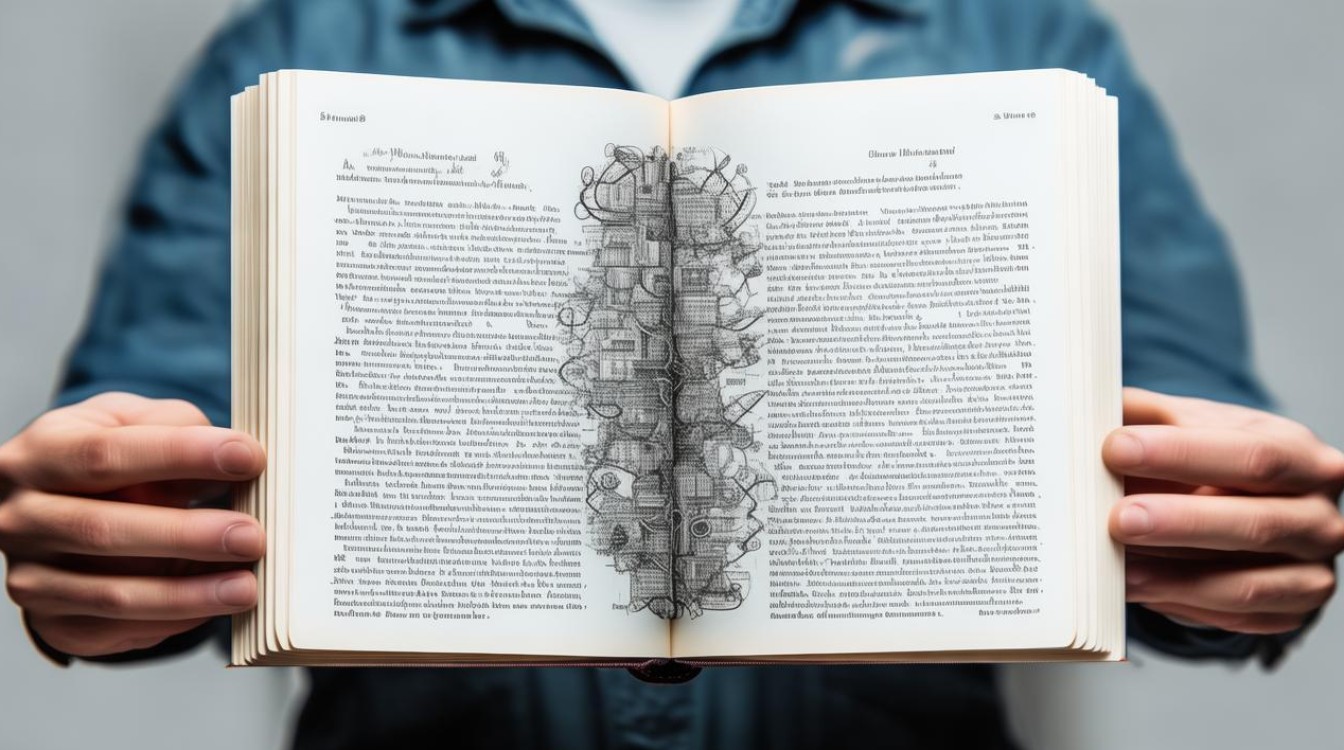
版权声明:本文由 数字独教育 发布,如需转载请注明出处。













 冀ICP备2021017634号-12
冀ICP备2021017634号-12
 冀公网安备13062802000114号
冀公网安备13062802000114号